안 쓰는 구형 아이폰을 집에서 이런저런 용도로 활용해보고자 하는데, 하루 종일 충전기를 연결해두기엔 낭비 같아서 알아서 적당히 충전되는 방법이 없을까 찾아보다가 배터리가 소모되면 자동으로 충전되고 배터리가 완충되면 전원이 차단되는 방법을 구현해보았고, 공유해본다.
고민의 발단
구현하고자 하는 목표 기능은 사람이 없는 시간에도 구형 아이폰의 배터리 충전 잔량이 80% 이하로 낮아지면 자동으로 충전이 시작되고, 배터리 충전량이 100%가 되면 충전기 전원이 꺼지는 기능을 구현하고 싶었다.
간혹 잊어버리게 되는 집안일이나 장보기 등의 행위와, 각자 말하고 따로 기억하고 있던 할 일이나 사야 할 물건들을 공유하고 좀 더 자주 눈에 띄게 해서 안 잊어버리고 실천할 수 있도록 안 쓰는 아이폰을 활용해보기로 했다.
구형 아이폰에 로그인하고 기본 앱인 메모의 할 일이라는 메모를 만들어 화면에 띄워놓고 하루 중 꼭 한 번은 머물면서 볼 수밖에 없는 식탁에 잘 보이도록 비치해 두었다. 동기화 기능과 공유 기능을 이용해서 할 일 메모를 가족 구성원이나 내가 수정하면 내용이 바로 반영되어 식탁에 있는 아이폰에서도 노출되어 확인할 수 있도록 활용하려고 했었다.
그런데 사소한 고민이 있었는데 충전 문제였다. 다른 블로그에서도 비슷하거나 다른 용도로 구형 아이폰을 활용하는 사례를 봤었는데 하루 종일 충전기를 연결해놓다 보니 몇 개월 후 배터리가 부풀었다는 사례를 봐서 안전 측면에서 불안한 생각도 들었고, 하루 중 몇 시간만 충전하는 것은 스마트 플러그를 활용해서 간단하게 구현 가능하긴 했지만 실제 필요한 충전량보다 넉넉한 시간을 충전하는 것은 전기도 조금 아깝기도 하고 또 조금이나마 과열의 불안이 사라지지 않았고, 적당히 모자라게 충전한다면 언젠가는 점점 충전 정도가 줄어들어 0에 가까워질 것이기 때문에 어쩌다 한 번씩 완충을 해줘야 할 것 같아 귀찮을 것 같았다.
충전 시간을 지켜보며 가장 최적의 충전시간을 찾아보는것도 미련해 보이고 귀찮았기 때문에 스마트폰에서도 확인이 가능한 내부 정보인 배터리 잔량이 줄어들면 그 정보를 감지해서 스마트 플러그의 전원을 ON 시켜줄 수 있지 않을까 하는 생각을 해봤고 확실하게 가능해 보이는 방법은 홈 자동화를 공부해서 약간은 어려운 방법과 추가적인 투자가 필요해 보여서 고민만 하고 있었는데 한 블로그의 글을 보고 아이디어를 얻게 되었고, 티피링크의 타포 P100이라는 스마트 플러그가 원하는 기능도 구현 가능하고 가장 저렴해 보여서 구매하였다.
사실 좀 찾아보니 스마트 플러그 자체는 여러 종류가 있지만 성능 차이가 별로 없는 것 같아서 그냥 최저가 제품을 구매하게 되었다.
참고로 나처럼 티피링크의 타고 P100 제품을 구매할 경우 한 개씩 구매할 경우는 어디서 검색해도 최저가에 판매하는 곳을 많이 볼 수 있고, 나의 경우 좀 더 여러 개를 활용하고 싶었고 할인율도 더 높은 4개 묶음 세트를 구매했는데 4개 세트를 구매할 경우 최저가는 쿠팡이었다.
상위 버전인 P110과 구매한 P100의 차이점은 최대 허용 전류가 10A와 16A로 차이 나는 것과 상위 버전인 P110 제품에서 전력 사용량 확인 기능이 추가된 것 밖에 없다고 한다.
나 또한 스마트 플러그에 하나의 전원코드밖에 꼽지 못하는데 16A까지는 필요 없을 것 같기도 하고 전력 사용량 확인 기능도 막상 처음에는 신기하지만 실제 사용 안 할 것 같은 기능이기도 하고, 무엇보다 4개 묶음 판매로 좀 더 할인된 가격에 구매할 수 있다는 점에 기본 버전인 P100을 구매하게 되었다.
출처 : https://ian86.tistory.com/33
내가 원하는 기능은 가격에 따라 성능 차이가 없는 것 같아서 가격 저렴한 게 구매 영향이 가장 컸고, 설치나 연동도 쉽고, 기본 앱인 단축어 자동화와 연동되는 제품이라 만족 중이며 잘 산 것 같다.
자동화 설정
평소 아이폰의 단축어 기능은 관심도 갖고 있었고 종종 활용하고 있었는데 단축어 기능 외에 '자동화' 기능이 있다는 것을 블로그 검색으로 우연히 확인하게 되었고 실제로 써보니 활용도가 좋은 것 같다. 분명 자주 보는 화면이었을 텐데 관심이 없고 모르니 눈에 들어오지 않았던 것 같다.
사진의 좌측부터 순서대로 따라가 보자.
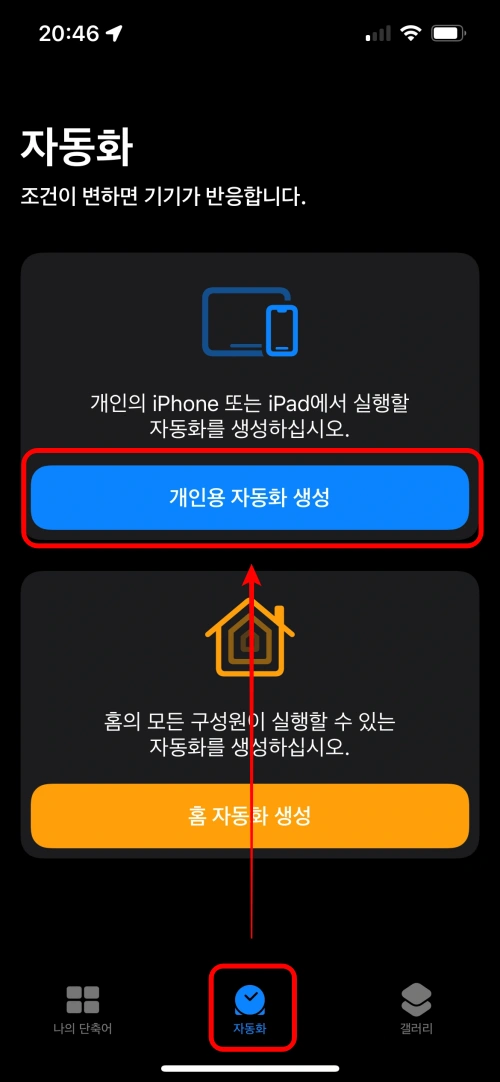
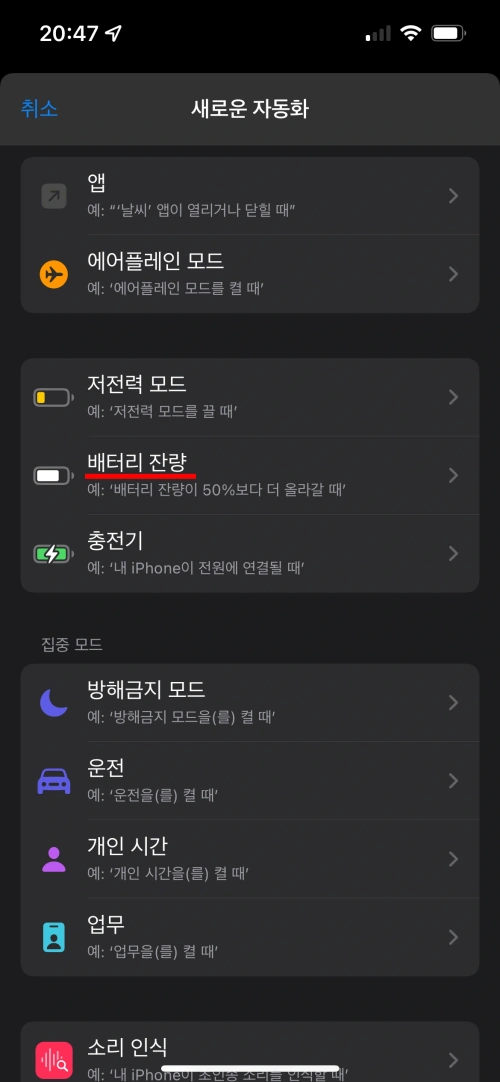
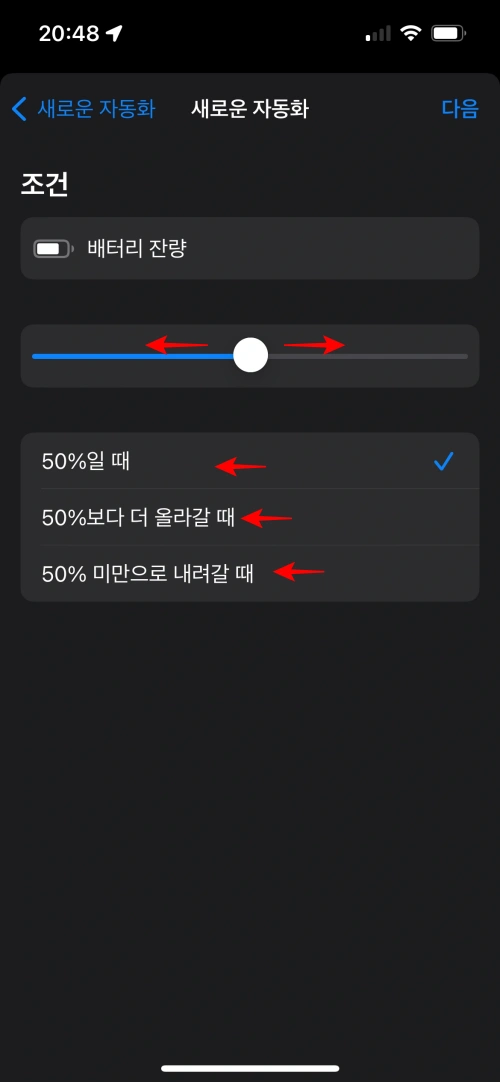
- 단축어 앱에 들어가서 하단 중앙의 자동화로 들어가고 위의 개인용 자동화 생성.
- 어떤 속성을 조건으로 하여 자동화를 사용할 것인지 선택한다.
- 나의 경우 배터리 잔량 선택
- 배터리 잔량의 상태 조건을 정해준다.
- 배터리 잔량 조건의 경우 상단의 좌우 화살표를 따라 스크롤하면 50%라고 보이는 배터리 잔량 수치 조건을 변경할 수 있고 그 아래 목록에서 잔량이 어떤 조건에 도달할 때 기능을 실행할지 선택해준다.
* 기능 설정은 배터리 80%를 기준으로 충전을 시작하고 100%를 기준으로 충전을 중단하는 기능을 설정해놨으나 블로그에 설명글을 쓰기 위해 스크린샷을 찍다 보니 주로 사용하는 아이폰으로 설정 순서대로 예를 들기 위해 50% 설정으로 그냥 진행함.
첫 단계의 사진을 따라 자동화를 실행할 속성의 조건을 설정한 후 조건에 만족할 경우 실행할 동작을 설정해줄 차례이다. 아래의 왼쪽 사진부터 차례대로 따라 해 보면 되겠다.
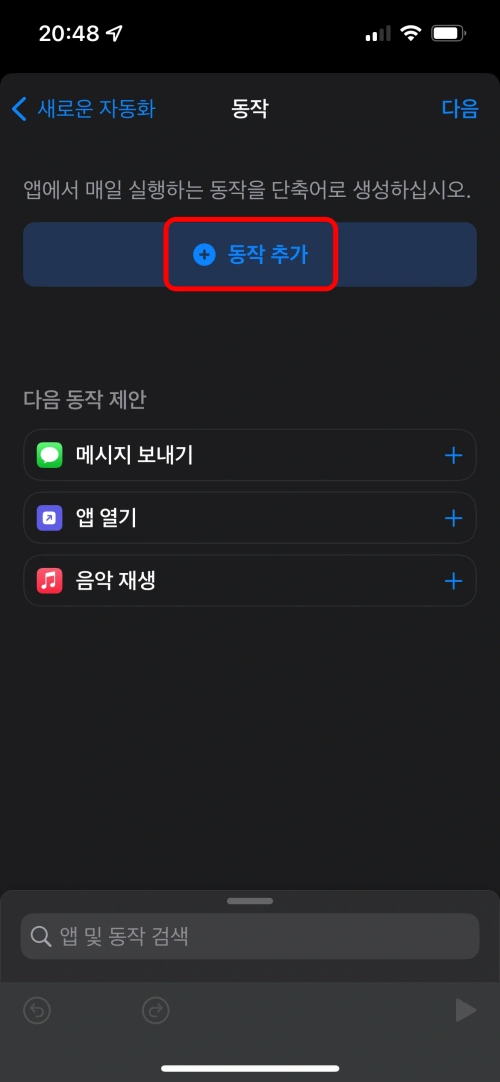
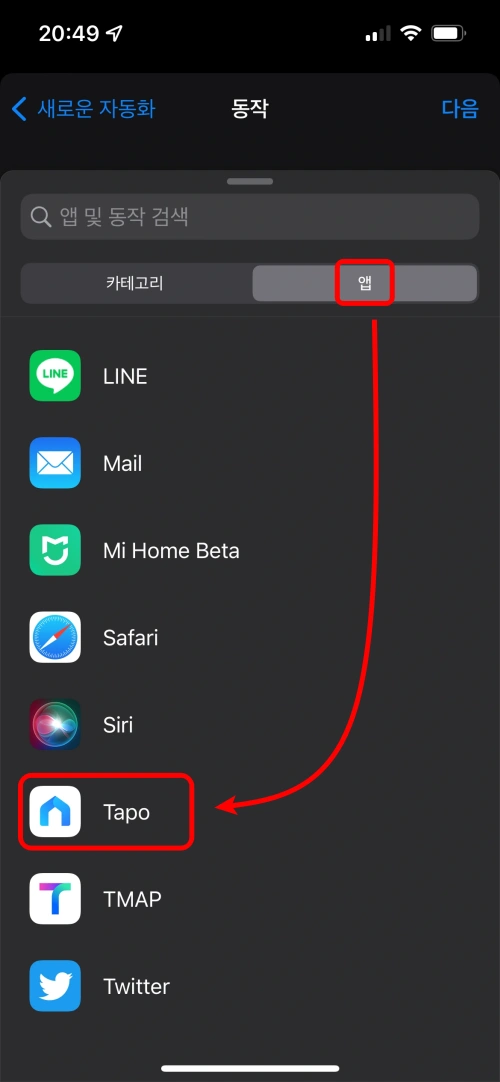
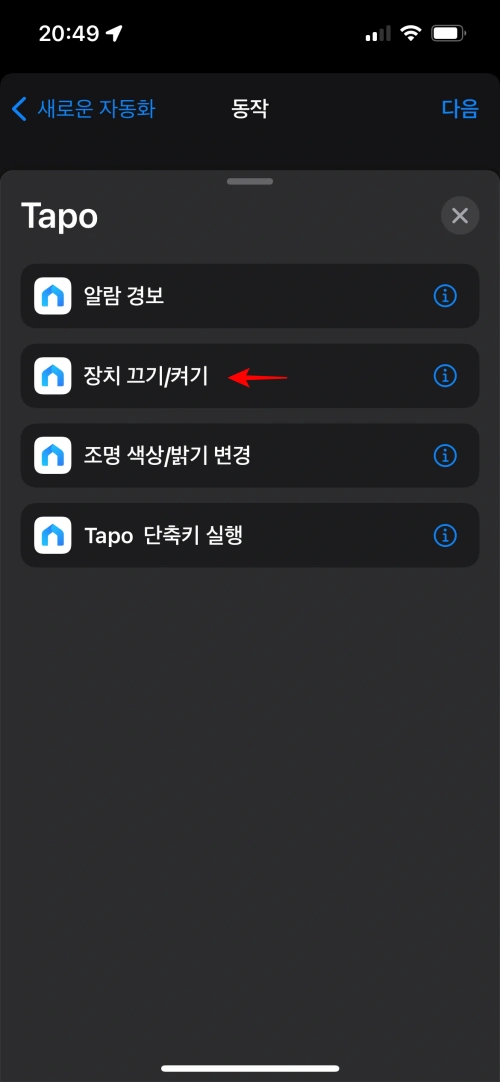
- 동작 추가를 클릭한다.
- 카테고리와 앱 두 분류의 목록이 나오는데 카테고리는 일반적으로 단축어를 사용할 때 보던 조건문이나 행위 스크립트, 앱의 기능 등을 위주로 목록을 보여주어 초보가 보기에는 막연하고 뭐가 뭔지 머리가 멍해질 수 있다. 간편하게 '앱'을 터치하여 내가 활용하고자 하는 앱(나의 경우 Tapo) 이름을 찾아 선택해준다. 만약 목록에 없다면 해당 앱이 아직 지원이 안 되는 것이라 생각된다.
- 선택한 앱으로 활용할 수 있는 동작 목록이 나오고 원하는 동작을 선택해준다.
Tapo앱을 선택하고 앱에서 기본적으로 보여주는 동작 형식을 선택해주면 아래 사진과 같이 약간의 세부 설정을 추가로 해주면 된다.
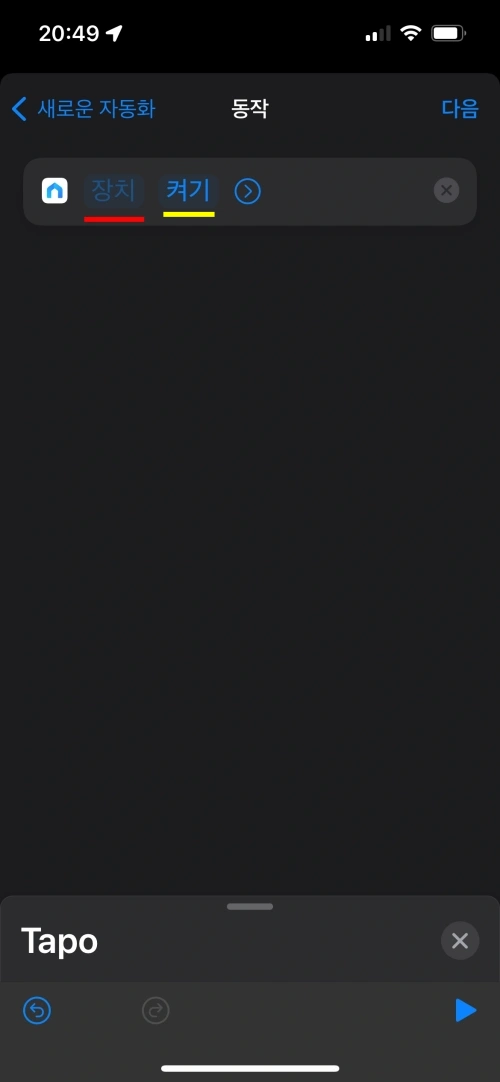
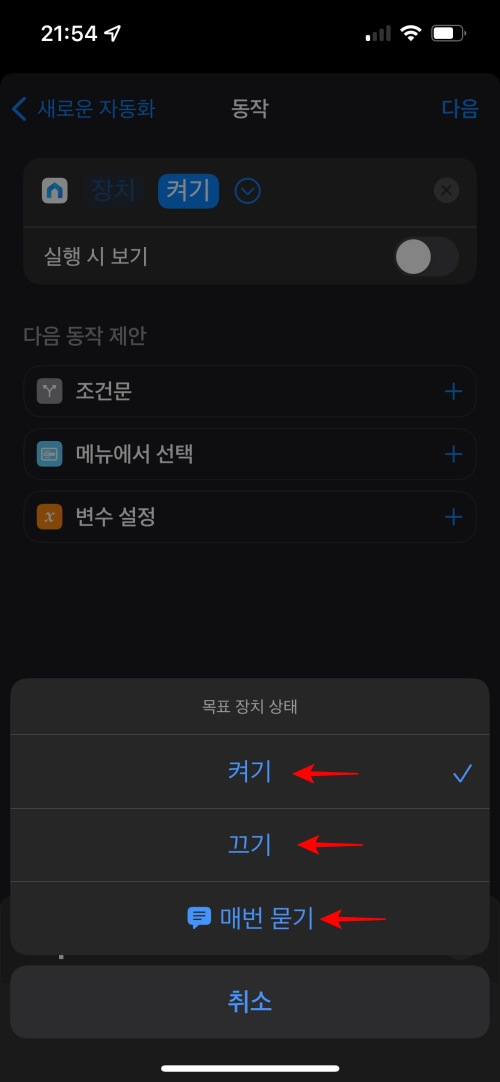
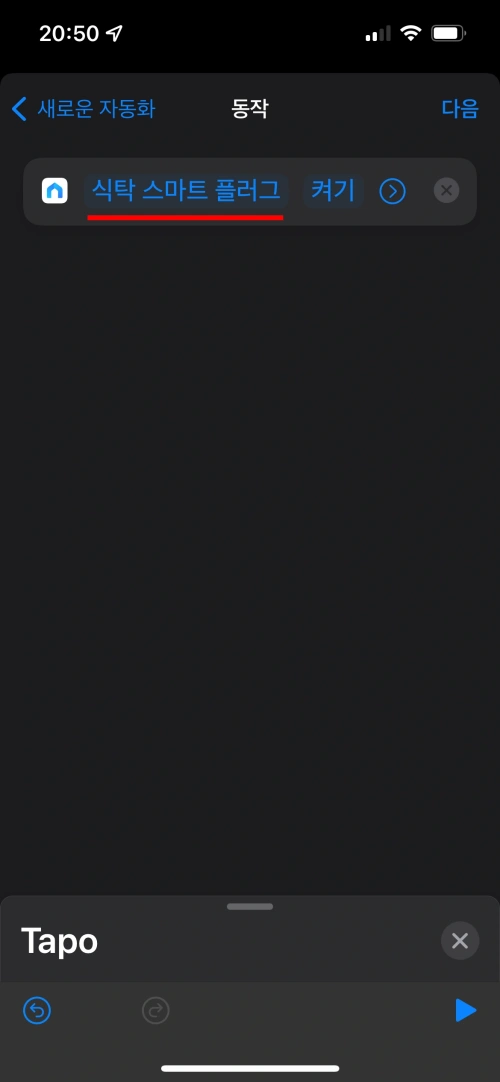
- 예로 든 Tapo 앱의 경우 장치를 눌러보면 기존에 Tapo앱에 등록해놓은 스마트 플러그의 목록이 나오고 그중 원하는 것을 선택해준다.
- 장치 옆의 기본 동작으로 보이는 켜기를 눌러보면 끄기와 매번 묻기 중 고를 수 있는데 매번 묻기를 선택할 경우 앞서 선택해준 배터리 조건이 설정한 조건에 만족할 경우 켜기를 실행할지 끄기를 실행할지 묻는 화면이 나오고 사용자가 매번 선택해주면 된다. 나의 경우는 배터리 조건이 만족할 때마다 동작을 다르게 할 이유도 없고 사람이 없을 때도 자동으로 동작하는 것을 목표로 하고 있기 때문에 매번 묻기를 선택할 경우 오히려 사람이 없는 동안 매번 묻기 선택창이 활성화된 채로 멈춰 있을 수 있기 때문에 조건에 맞춰 항상 켜주고 항상 꺼주는 식으로 자동화 두 개를 만들어 보았다.
- 마지막 사진을 보면 나는 Tapo앱에서 설정한 '식탁 스마트 플러그'라는 장치를 켜는 동작을 설정했다는 것을 확인할 수 있고 다음을 눌러준다.
어떤 동작을 실행할지 선택해주면 다음 화면으로 최종 확인 화면이 나오는데 특별히 설정해줄 것은 없지만 '실행 전에 묻기'라는 선택항목이 보인다.
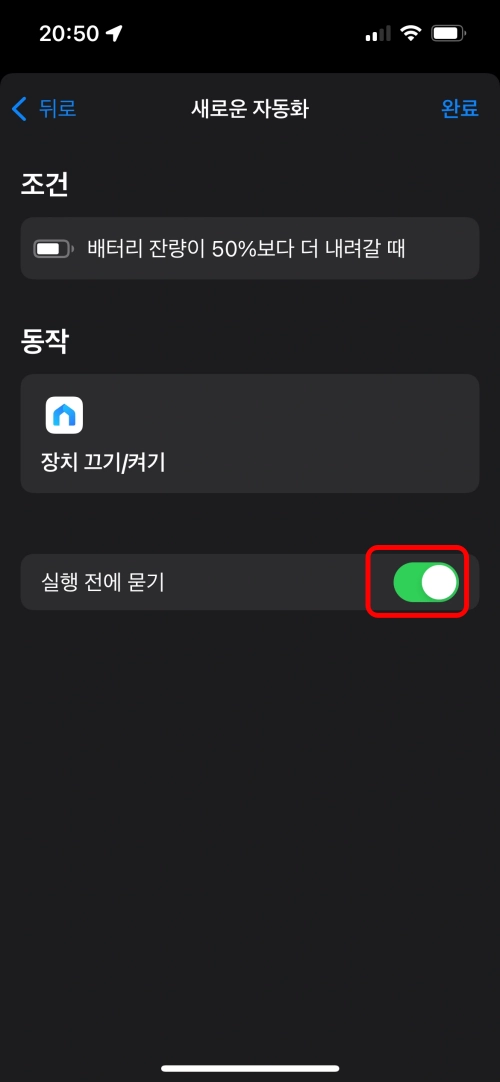
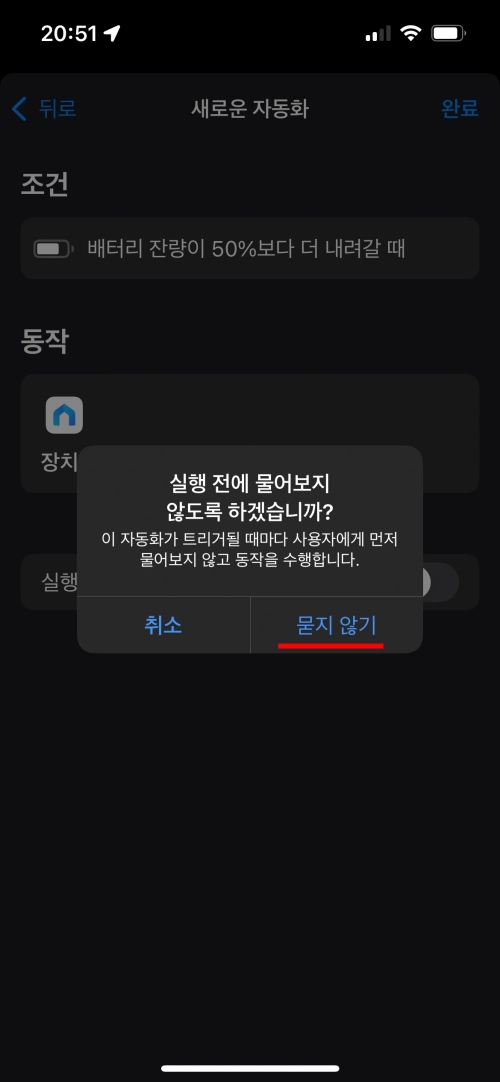
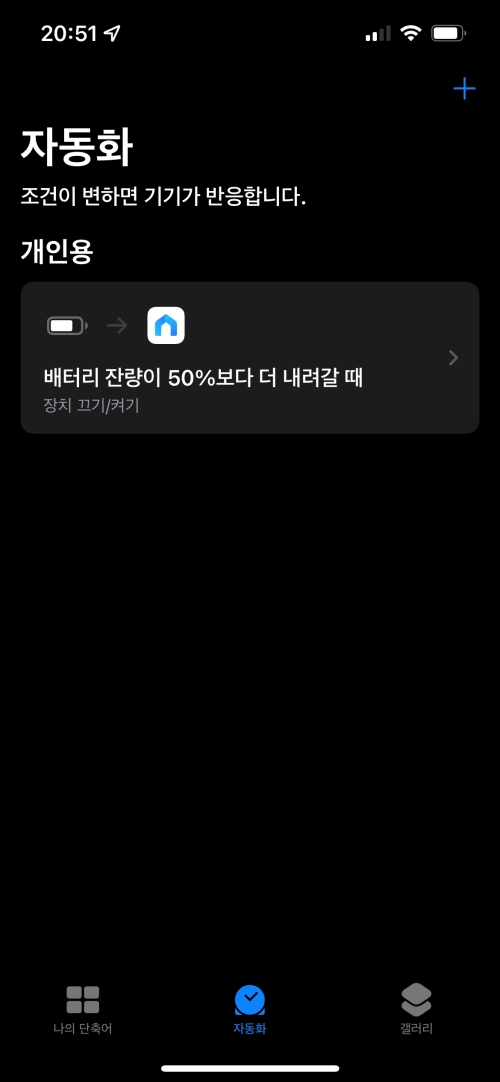
두 번째 사진을 보면 이해할 수 있겠지만 위에서 나왔던 '매번 묻기' 기능과 유사한 기능으로 조건이 부합하여 자동화 동작을 실행하기 전에 실행할지 말지를 물어보는 기능으로 역시 나의 경우 사람이 없을 때 알아서 동작이 진행되야하므로 묻지 않도록 선택해주고 완료를 누르면 마지막 사진과 같이 설정해놓은 자동화 기능 목록을 확인할 수 있다.
내가 필요했던 기능, 아이폰의 배터리 잔량을 확인해서 배터리 잔량이 일정 수준 이하로 떨어지면 스마트플러그를 동작하도록 하여 자동으로 충전을 시작하고 배터리가 100% 충전되면 스마트플러그를 중지시켜서 충전을 멈추는 목적을 기준으로 설명하였으나, 자동화를 실행하는 조건 중 배터리 이외에도 가능한 다양한 조건 목록과, 스마트 플러그 외 다양한 스마트홈 기기들의 기능을 응용하면 다소 어려운 고급단계의 통합 스마트홈 관리 영역에 대하여 공부하거나 추가적인 투자 없이 자동화 기능 구현 가능성이 매우 다양할 것으로 예상된다.
'아이폰 아이패드 맥북' 카테고리의 다른 글
| 일반인 맥북에어 M2 기본형 구매이유 M1/Pro 비교 (0) | 2022.10.06 |
|---|---|
| 내 아이폰의 카메라와 마이크가 해킹 당해서 도용중인지 확인하는 기능 (0) | 2022.09.26 |
| 맥북 단축키 한자 변환 캡처 특수문자 등 (0) | 2022.09.14 |
| 맥북 파인더 단축키 정리 (0) | 2022.08.17 |
| 맥북 프로 처음 사용해본 사용기 후기 (0) | 2022.08.17 |


댓글